a s da s d
直方图反映了画面中的影调分布,什么样的直方图是理想的直方图?如何通过看直方图来调整照片?小编告诉你。
我们在拍摄照片时所面临的一个重大问题就是如何对场景测光,以便捕捉阴影、中间调与高光区域的全部细节。而我们在拍摄结束之后总会发现,多少有些照片存在欠曝或者过曝的问题。
直方图反映了画面中的影调分布,理想曝光下相机上显示的直方图应该从左到右拥有匀称的明暗影调分布。

但是,无论我们怎么努力,照片多多少少都会存在这样或者那样的曝光问题,例如说下面这幅欠曝的作品。

Camera Raw中的直方图能帮助我们判断画面中的影调分布情况并作出精确的曝光修正。在直方图窗口的帮助下,我们可以重新调整照片的影调分布,还原丢失的阶调信息,构筑得当的影调反差。
首先我们分析上图存在的问题。
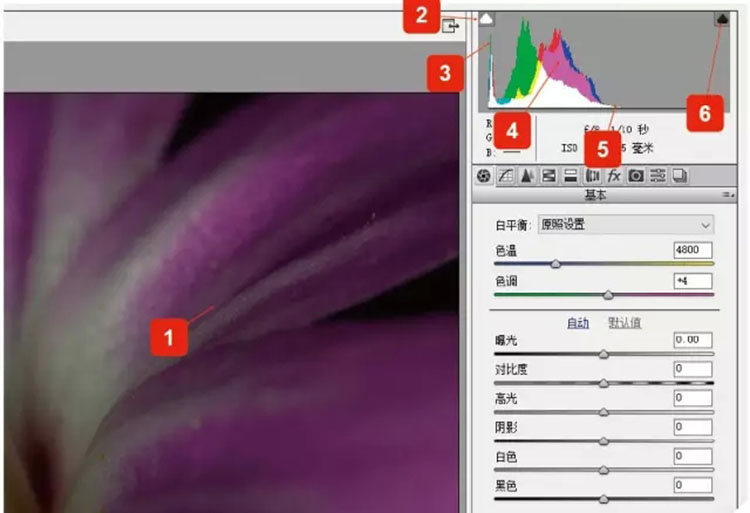
1.打开文件
执行“文件>打开”命令打开图片,进入Camera Raw主界面。显然这是一幅欠曝的作品。
2.阴影修剪
单击阴影修剪警告按钮打开阴影区域欠曝细节丢失提示,预览窗口中将以蓝色色块的方式提示阴影细节丢失的问题。
3.阴影
直方图中的信息大量堆积在图表左侧的阴影区域,表明这幅照片阴影和中间调信息为主,存在曝光不足的问题。
4.统计图形
统计图形显示画面中阴影、中间调、高光信息的分布情况。
5.高光
照片中的最亮部分在中间调区域就戛然而止,而对于正常曝光的照片来说通常会延伸到最右侧。
6.高光修剪
打开高光修剪警告,以红色色块的形式标识出画面中过曝的高光区域。
问题分析完毕,然后针对这些问题,我们对照片的影调做出相应的调整。
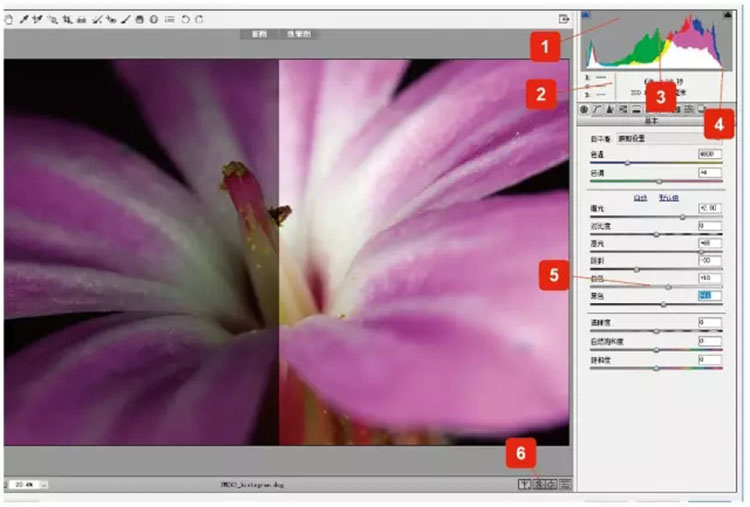
1.区域
将鼠标移动到直方图上,对应的影调区域将会被高亮显示在直方图中,这时候你可以观察直方图所对应的区域,然后分析应该如何调整。
2.曝光
在这篇教程里,我们鼠标所处的位置恰好是曝光滑块控制的区域,区域范围高亮显示在直方图中,以便你直观地查看效果。
3.拖动
当我们将鼠标放在直方图上,然后按下鼠标右键向右拖动鼠标,对应区域的直方图信息将向右侧移动,意味着对应的滑块值增加,这种调整方式非常直观,你可以看到画面中曝光的相应变化。
4.重映射
提高曝光度与高光滑块的设置,提高原本欠曝的中间调与高光区域的亮度值。随着直方图右移,画面影调变得更加丰富。
5.白色
我们可以使用白色或黑色滑块对画面影调进行更加精确的调整。例如说白色滑块可以在不影响画面其它区域影调的情况下改变最高光部分的亮度。一幅正确曝光的照片应该在高光和阴影部分都拥有适度的信息,以保证画面的整体反差。
6.前后对比
单击此处可以用多种方式对比调整前后的效果,以便你观察调整前后的差别